كيفية استخدام WooCommerce لإنشاء متجر على الإنترنت
نشرت: 2021-07-21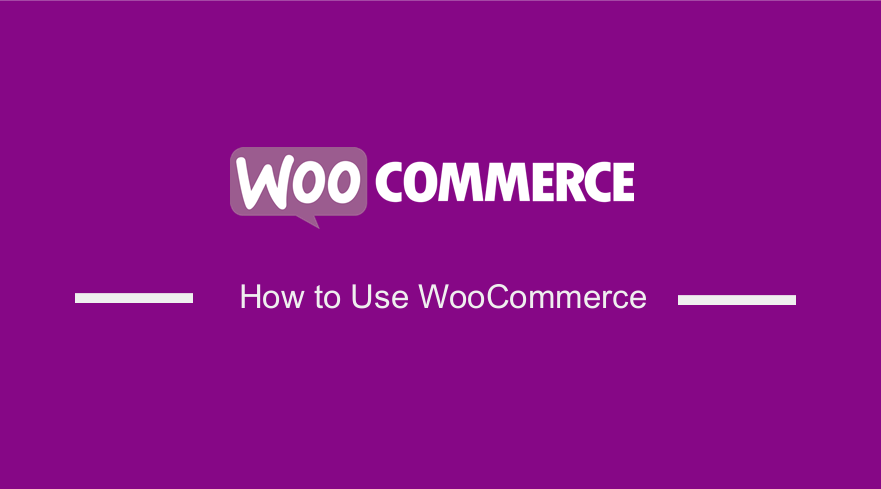 هل تريد إنشاء متجر على الإنترنت اليوم؟ اليوم ، سأشارك دليلاً مفصلاً سيساعدك على إنشاء متجر عبر الإنترنت باستخدام WordPress و WooCommerce. هذا دليل خطوة بخطوة حول كيفية استخدام WooCommerce لإنشاء متجر على الإنترنت. يوضح بالتفصيل كيفية إعداد WooCommerce ، وكيفية تثبيت WooCommerce ، والإجابة على السؤال - كيف يعمل WooCommerce!
هل تريد إنشاء متجر على الإنترنت اليوم؟ اليوم ، سأشارك دليلاً مفصلاً سيساعدك على إنشاء متجر عبر الإنترنت باستخدام WordPress و WooCommerce. هذا دليل خطوة بخطوة حول كيفية استخدام WooCommerce لإنشاء متجر على الإنترنت. يوضح بالتفصيل كيفية إعداد WooCommerce ، وكيفية تثبيت WooCommerce ، والإجابة على السؤال - كيف يعمل WooCommerce!
قد يكون إنشاء متجر على الإنترنت أمرًا صعبًا للغاية ، خاصةً عندما لا تكون لديك أي خبرة فنية. ومع ذلك ، فقد ساعدت مئات المستخدمين في بدء متاجرهم عبر الإنترنت. لهذا السبب قررت إنشاء الدليل الأكثر شمولاً لمساعدة المبتدئين.
من المهم ملاحظة أنه يمكنك توسيع متجرك الحالي من الطوب وقذائف الهاون من خلال إنشاء متجر على الإنترنت. سيساعدك هذا على زيادة دخل عملك الحالي.
أشارت دراسة حديثة أجرتها Optinmonster إلى أن أكثر من ثلثي سكان العالم يتسوقون عبر الإنترنت. سيستمر هذا الرقم في النمو في المستقبل. يعمل WordPress على تشغيل أكثر من 40٪ من مواقع الويب على الإنترنت ، ومعظمها من متاجر التجارة الإلكترونية.
كيفية استخدام WooCommerce | كيفية إعداد WooCommerce
تم إنشاء WordPress في البداية كمنصة تدوين. ومع ذلك ، يمكنك تثبيت WooCommerce لتحويل أي موقع WordPress إلى موقع للتجارة الإلكترونية. يتكامل WooCommerce بسلاسة مع WordPress ليقدم لك جميع الميزات والإمكانيات وطرق الدفع وغير ذلك الكثير.
بنهاية هذا الدليل التفصيلي ، ستتمكن من إنشاء متجرك عبر الإنترنت باستخدام WordPress. كما ستكتشف بسرعة ، فإن إنشاء متجر للتجارة الإلكترونية على WordPress و WooCommerce ليس معقدًا.
متطلبات إنشاء متجر إلكتروني
كما ذكرنا سابقًا ، يتسوق العديد من الأشخاص عبر الإنترنت اليوم. هذا يعني أنه وقت ممتاز لبدء عمل تجاري عبر الإنترنت.
إذا كان لديك جهاز كمبيوتر وبعض الاتصال بالإنترنت ، فستتمكن من البدء في غضون دقائق. كما ستكتشف بسرعة ، لست بحاجة إلى أي مهارات خاصة لتحقيق ذلك.
فيما يلي أهم الأشياء التي يجب مراعاتها قبل أن تبدأ:
- اسم المجال - هذا هو اسم موقع الويب الذي يكتبه الزائر في متصفحه للوصول إلى متجرك عبر الإنترنت. سيكون من الأفضل أن تحتفظ باسم المجال الخاص بك بالقرب من اسم علامتك التجارية. يجب أن تكون قصيرة ولا تنسى.
- استضافة الويب - حيث يتم تخزين موقع الويب الخاص بك على الإنترنت. أفضل استضافة ستجعل متجرك عبر الإنترنت في متناول العالم مع وقت تشغيل بنسبة 99 ٪. هذا هو السبب في أنك تحتاج إلى اختيار أفضل مضيف ويب يناسب متجرك.
- الوقت - ستحتاج إلى بعض الاهتمام الكامل لإعداد متجرك عبر الإنترنت.
إذا كنت سريع التعلم ، يمكنك بناء واحد في غضون 30 دقيقة. لكن اولا. أولاً ، دعنا نتحقق من فوائد إنشاء متجر.
فوائد إنشاء متجر على الإنترنت
هناك العديد من المزايا لإنشاء متجر على الإنترنت اليوم. فيما يلي بعض منهم:
- إذا أنشأت متجرًا عبر الإنترنت باستخدام WooCommerce ، فستحصل على سيطرة كاملة على ما تبيعه . هذا يعني أنه يمكنك إنشاء سيناريوهات بيع مخصصة مثل تقديم الخدمات. يمكنك أيضًا قبول المدفوعات الآمنة للخدمات أو المنتجات.
- WordPress و WooCommerce مرنان جدًا للتخصيص . مسموح لك بتعديل الكود ليناسب متطلباتك. يمكنك أيضًا توسيع الوظائف الأساسية باستخدام السمات أو المكونات الإضافية أو الإضافات.
- سوف يساعدك على تجنب دفع العمولة التي تتقاضاها الأسواق عن كل معاملة تتم. ومع ذلك ، من المهم ملاحظة أن PayPal يفرض رسومًا صغيرة جدًا على المعاملات ، ولكن لديك طرق دفع بديلة مجانية. وهي عبارة عن مدفوعات بشيكات وتحويلات بنكية ودفع نقدًا عند التسليم.
- سيساعدك على توسيع متجرك الحالي من الطوب وقذائف الهاون لكسب المزيد من الإيرادات . الجدير بالذكر أن عملائك المخلصين سيساهمون بأكبر جزء من دخلك بسبب عمليات الشراء المتكررة.
- يساعدك على تجنب حروب الأسعار في الأسواق . جدير بالذكر أن الأسواق بها بائعون يروجون لمنتجات مماثلة. لجذب العملاء ، يقوم معظمهم بخفض أسعارهم. يمكنك تجنب ذلك عن طريق إنشاء متجرك الخاص.
- يمكنك أن تكون قادرًا على جمع بيانات العملاء لاتخاذ قرارات تعتمد على البيانات. يمكنك أيضًا جمع رسائل البريد الإلكتروني ، والتي تعتبر ضرورية للحملات التسويقية.
اختر مكانة
قبل أن نبدأ ، عليك أن تقرر ما ستبيعه في متجرك. سيعتمد الحصول على أفضل فكرة متجر على الإنترنت على خبرتك وتفضيلاتك ومعرفتك حول مكانة معينة.
نوصي بالدخول إلى منطقة تكون على دراية بها بالفعل لتسهيل الأمر عليك. يجب أن تبدأ مع اهتماماتك وشغفك. سيضعك هذا في صدارة منافسيك.
بمجرد تحديد مكانتك ، تحتاج إلى إجراء بعض الأبحاث. يمكنك استخدام العديد من أدوات الجودة عبر الإنترنت للبحث عن أفكارك المتخصصة مثل Google Trends أو Google Shopping Insights أو Keyword Planner أو KWFinder. سوف يعطونك قائمة من الاقتراحات المتعلقة بالأعمال التجارية الأخرى الموجودة بالفعل في السوق اليوم.
يجب اعتبار الأعمال التجارية الموجودة على أنها فرص للتعرف على المنتجات والتقنيات التي تستخدمها. سيساعدك تحليل هذه الأساليب في بناء متجرك وفقًا لذلك.
الآن بعد أن عرفت الفوائد واخترت مجالك ، دعنا نلقي نظرة على الخطوات التي تحتاج إلى اتباعها لإعداد متجرك عبر الإنترنت.
الخطوة 1: إعداد منصة المتجر عبر الإنترنت
تتيح منصة المتجر عبر الإنترنت لعملك بيع المنتجات والخدمات عبر الإنترنت. سيساعدك على إدارة المبيعات والتسويق والمهام المهمة الأخرى.
من الجدير بالذكر أن تكلفة إنشاء متجر للتجارة الإلكترونية ستعتمد على البنية التحتية والتصميم والوظائف. البنية التحتية هي أشياء مثل الخوادم وبرامج التجارة الإلكترونية والأدوات الأخرى.
من المهم اختيار النظام الأساسي المناسب عند إنشاء متجرك عبر الإنترنت. ومع ذلك ، هناك العديد من المنصات للاختيار من بينها ، وهذا قد يربكك. لقد اكتشفنا هذا بالفعل من أجلك ، لكننا نوصي باستخدام WordPress + WooCommerce أو Shopify.
Shopify هو حل للتجارة الإلكترونية خالٍ من المتاعب يسمح لك ببيع الخدمات أو المنتجات عبر الإنترنت. ومع ذلك ، فهو حل ممتاز ، ويبدأ السعر من 29 دولارًا في الشهر ، وهو ما قد يكون مكلفًا بعض الشيء. لديك أيضًا خيارات دفع محدودة ما لم تدفع رسومًا إضافية (2.9٪ + 30 سنتًا لكل معاملة).
إذا كانت لديك ميزانية عالية ، فيمكنك الترقية إلى Shopify خطة مقابل 79 دولارًا أو خطة Advanced Shopify مقابل 299 دولارًا في الشهر.
هذا هو السبب في أن WordPress و WooCommerce هو خيار شائع لأن رسوم معالجة الدفع ستكون باهظة إذا كان لديك العديد من المستخدمين.
WooCommerce هو مكون إضافي للتجارة الإلكترونية مفتوح المصدر يسمح لك بالاستفادة من أقوى نظام لإدارة المحتوى (CMS) لإنشاء متجر على الإنترنت. هذه هي المنصة التي سنستخدمها لهذا الدليل.
كما ذكرنا سابقًا ، يجب أن يكون لديك اسم مجال واستضافة ويب وشهادة SSL. سيعيدك اسم المجال 14.99 دولارًا سنويًا ، واستضافة الويب 7.99 دولارًا في الشهر ، وشهادة SSL بحوالي 69.99 دولارًا في السنة.
بالنسبة للشركات الناشئة ، هذا مكلف للغاية. ومع ذلك ، يوفر Bluehost تكاملاً سلسًا مع برنامج التثبيت التلقائي. هذا يجعل الأمر سهلاً جدًا للمبتدئين ورخيصًا جدًا.
لشراء نطاق + استضافة + SSL ، افتح Bluehost وانقر على زر بدء متجرك . 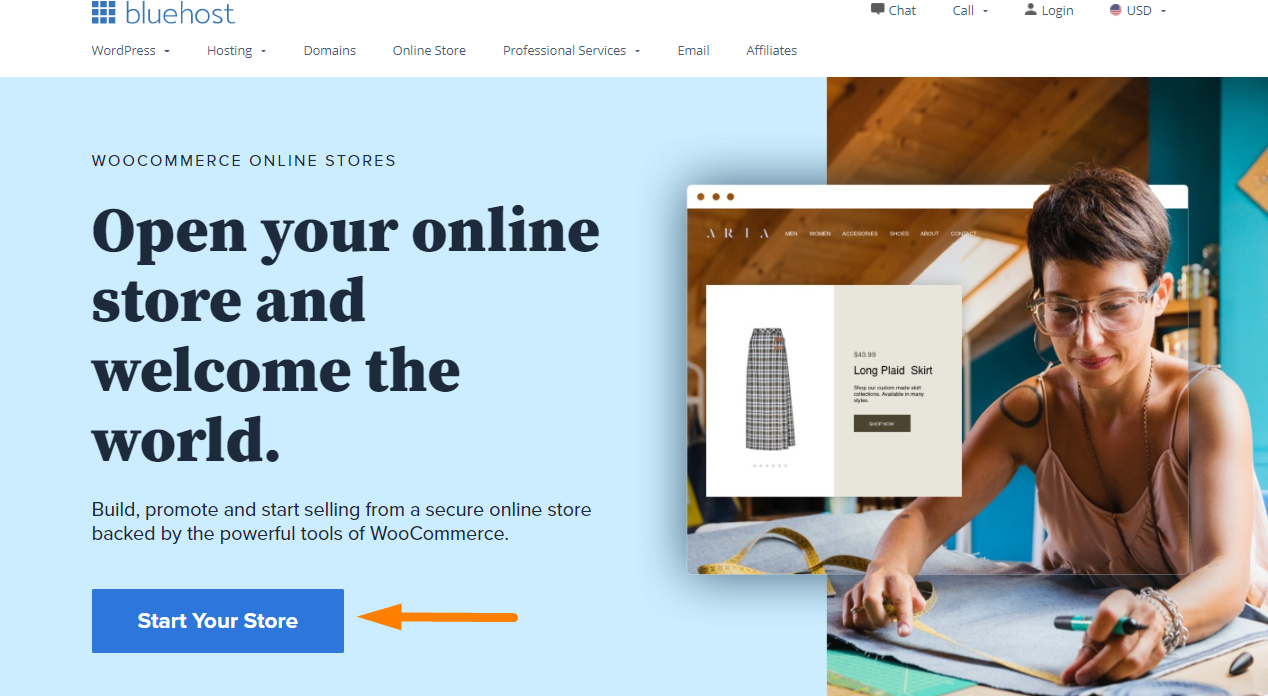
في الشاشة التالية ، ستتم مطالبتك بتحديد الخطة التي تحتاجها. بعد ذلك ، تحتاج إلى إدخال اسم المجال لموقع الويب الخاص بك. يمكنك أيضًا إنشاء مجال جديد. 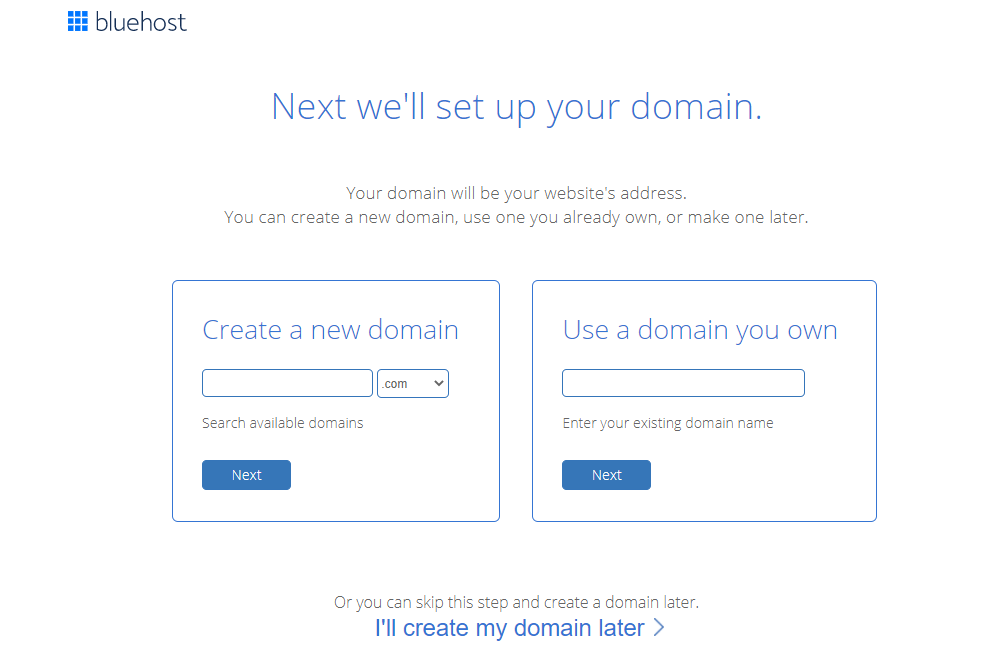
الخطوة الأخيرة هي إنهاء عملية الشراء عن طريق إدخال معلومات حسابك. سوف تتضمن إضافات اختيارية في معلومات الحزمة ، لكنها ليست ضرورية. الأمر متروك لك لتقرر ما إذا كنت بحاجة إليها أم لا. 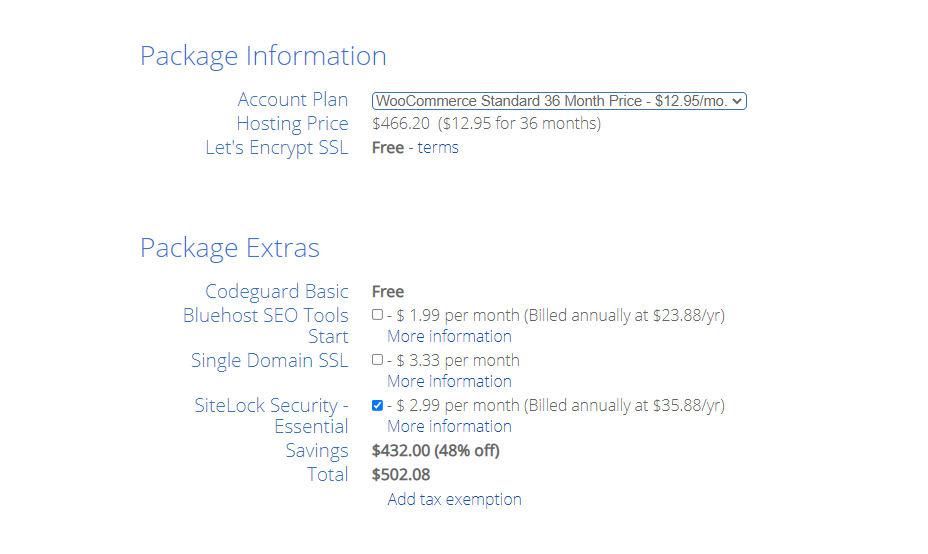
بمجرد الانتهاء من إضافة المعلومات الخاصة بك ، انقر فوق إرسال . ستقوم شركة استضافة الويب بإرسال تفاصيل لوحة التحكم عبر البريد الإلكتروني. لوحة التحكم هي أداة مفيدة لإدارة كل شيء عن موقعك.
بمجرد تسجيل الدخول ، سترى نافذة منبثقة تخبرك أن WordPress مع WooCommerce قد تم تثبيته مسبقًا. أول شيء ستراه هو زر " تسجيل الدخول إلى موقعك ". إذا قمت بالنقر فوقه ، فسيتم إعادة توجيهك إلى لوحة تحكم موقع WordPress الخاص بك.
لم تنته بنجاح من إعداد الاستضافة واسم المجال. يتضمن Bluehost SSL مجاني. هذا يعني أنك لست مضطرًا لشرائه بشكل منفصل.
الخطوة التالية هي إعداد WordPress.
الخطوة الثانية: إعداد WordPress
بعد تسجيل الدخول إلى WordPress ، سترى رسالة ترحيب. ستسألك الرسالة عما إذا كنت تريد إنشاء موقع ويب خاص بالعمل أو شخصي.
بعد ذلك ، انقر فوق الرابط " لا أحتاج إلى مساعدة " لإغلاق معالج الإعداد وفتح لوحة تحكم مسؤول WordPress. لا تقلق لأنني سوف أطلعك على الخطوات التي عليك اتباعها. 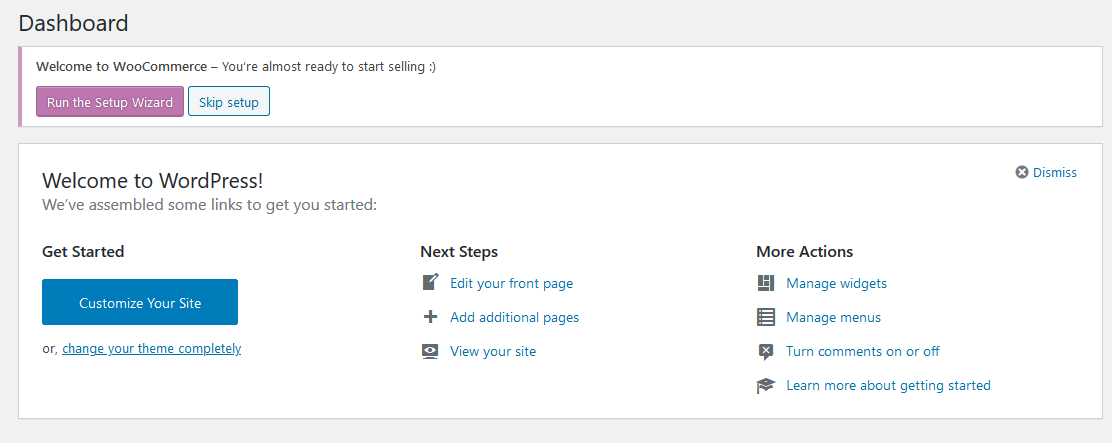
انتقل إلى الإعدادات> عام لإعداد عنوان ووصف موقع WordPress الخاص بك. 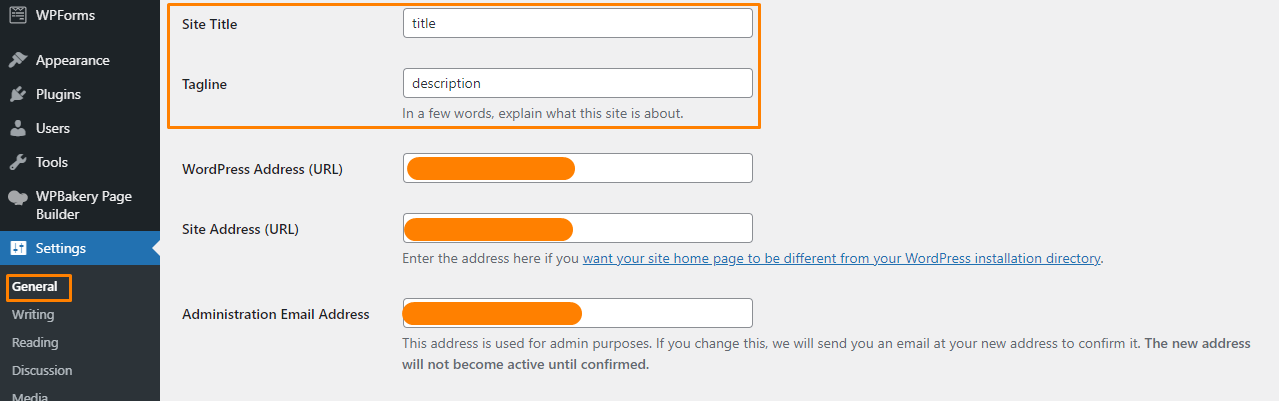
ستكون الخطوة التالية هي إعداد HTTPS لاستخدام SSL. كما ذكرنا سابقًا ، يقدم Bluehost SSL مجانًا. من المهم ملاحظة أن شهادة SSL مثبتة مسبقًا لاسم المجال الخاص بك.
في صفحة الإعدادات> عام ، تحتاج إلى تغيير عنوان WordPress وعنوان الموقع لاستخدام HTTPS بدلاً من HTTP. 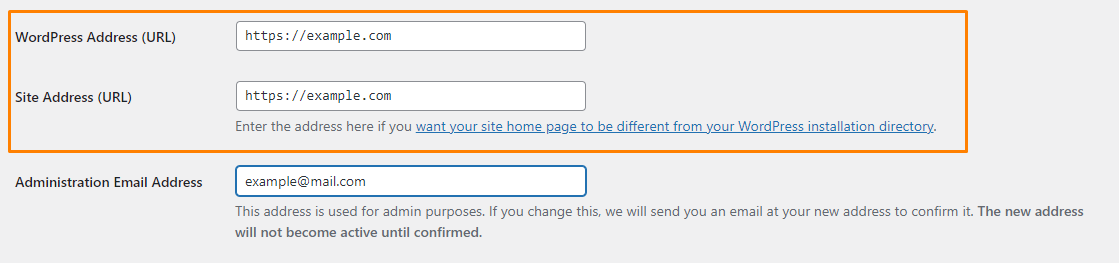
تذكر التمرير لأسفل إلى أسفل والنقر فوق حفظ التغييرات. الآن ، اكتمل إعداد WordPress الأساسي الخاص بك.
الخطوة 3: إعداد متجر WooCommerce الخاص بك
الخطوة التالية هي إعداد معلومات المدفوعات والعملة والشحن. سيسمح لك هذا بالبدء في بيع المنتجات.
لنستعرض هذه الخطوات معًا.
في صفحة لوحة المعلومات ، انقر فوق الزر " تشغيل معالج الإعداد " في إشعار "مرحبًا بك في WooCommerce". 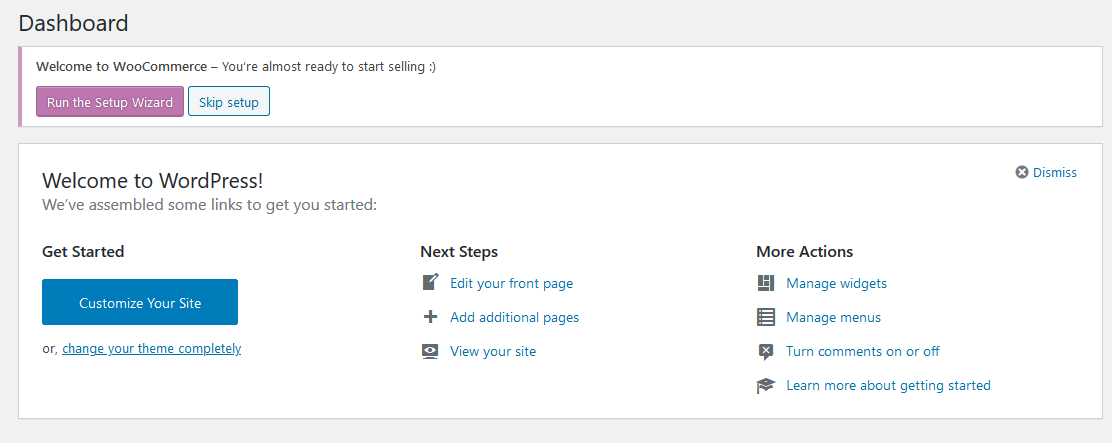
سيؤدي ذلك إلى تشغيل معالج إعداد WooCommerce. دع معالج التثبيت يكون دليلك.
انقر فوق الزر " نعم من فضلك " للبدء. سينقلك هذا إلى الخطوة التالية ، حيث تحتاج إلى إدخال تفاصيل المتجر. 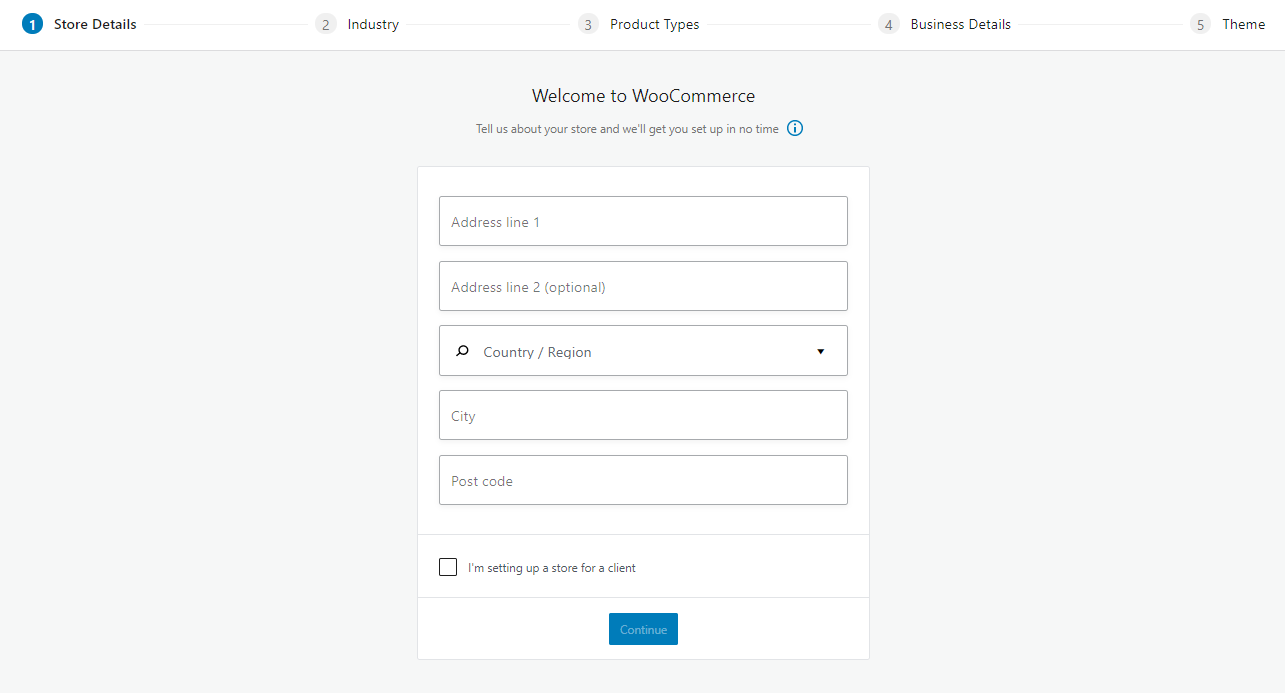
بمجرد الانتهاء ، انقر فوق الزر "متابعة".
بعد ذلك ، عليك أن تختار الصناعة التي سيعمل فيها متجرك. مرة أخرى ، يتم تزويدك بالعديد من الخيارات للاختيار من بينها. 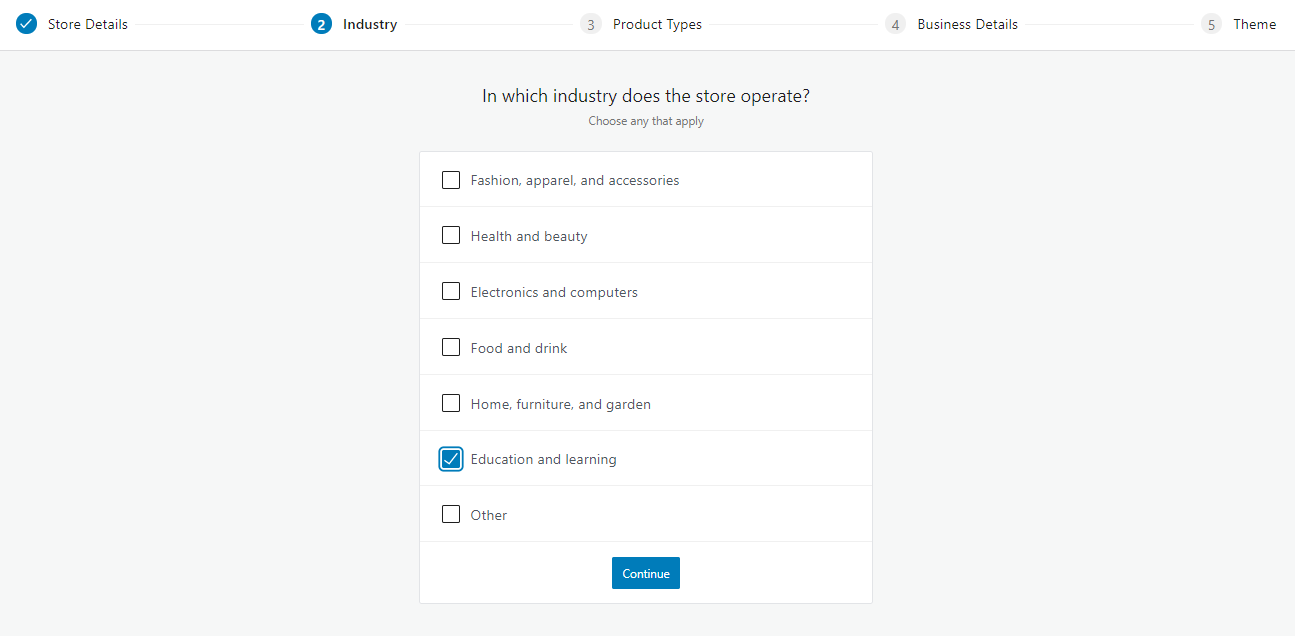
بمجرد الانتهاء ، انقر فوق الزر "متابعة".
الخطوة التالية هي اختيار نوع المنتجات التي ستبيعها. يتم تزويدك أيضًا بالعديد من الخيارات ، كما هو موضح أدناه: 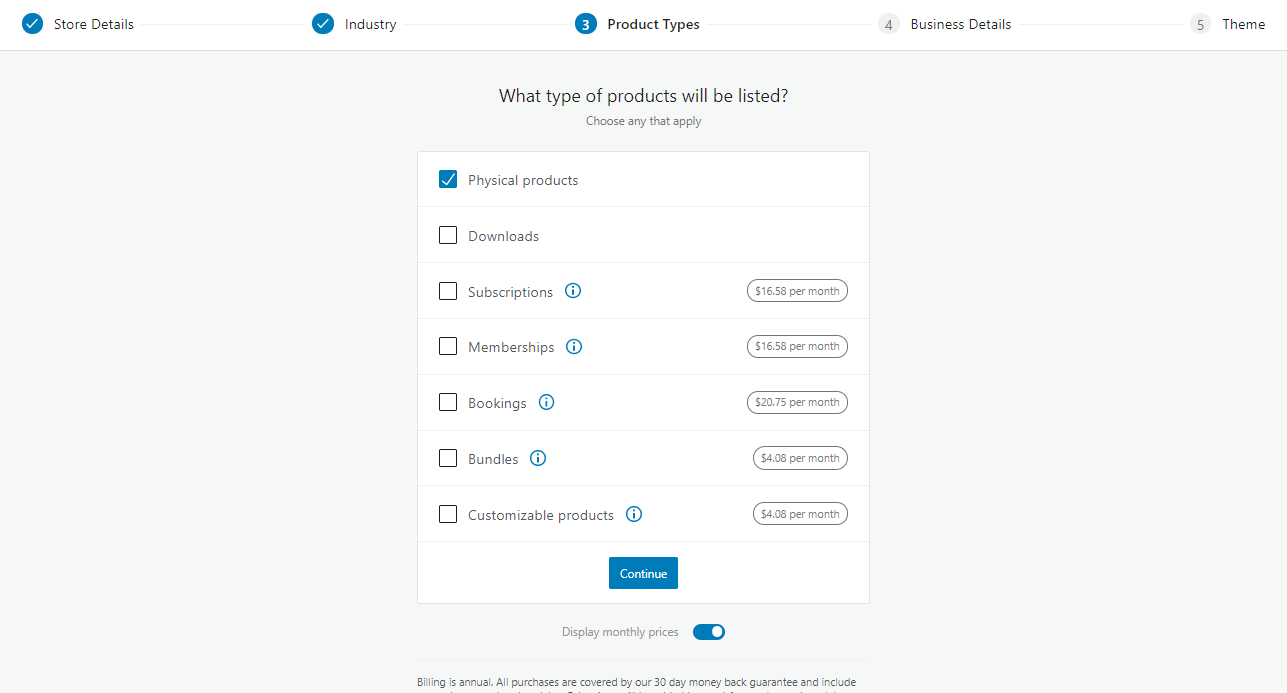

انقر فوق الزر "متابعة" بمجرد الانتهاء.
بعد ذلك ، تحتاج إلى تقديم بعض تفاصيل العمل. أنت مطالب بتحديد عدد المنتجات التي تريد بيعها وما إذا كنت تبيع في مكان آخر. 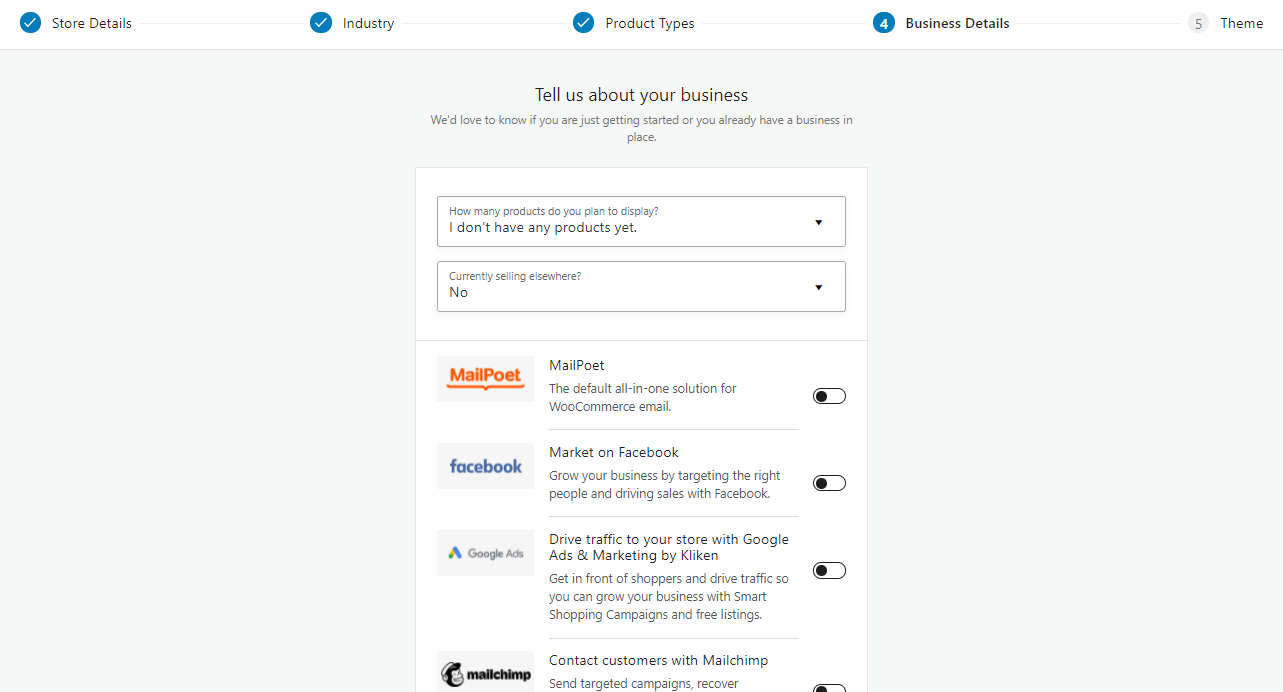
يتم تزويدك أيضًا ببعض الامتدادات المجانية التي تقدمها WooCommerce. هذه الإضافات مفيدة. سوف تساعدك على توجيه حركة المرور إلى متجرك.
بمجرد اختيار العناصر التي تريدها ، انقر فوق الزر "متابعة".
الخطوة الأخيرة في المعالج هي تحديد سمة WordPress. ومع ذلك ، نوصي باستخدام سمة WooCommerce المحسَّنة. هذا لأنها تأتي مع أنماط محددة مسبقًا ستجعل من السهل دمجها بسلاسة مع موقعك.
بدلاً من ذلك ، هناك العديد من السمات المجانية والمدفوعة التي يمكنك استخدامها
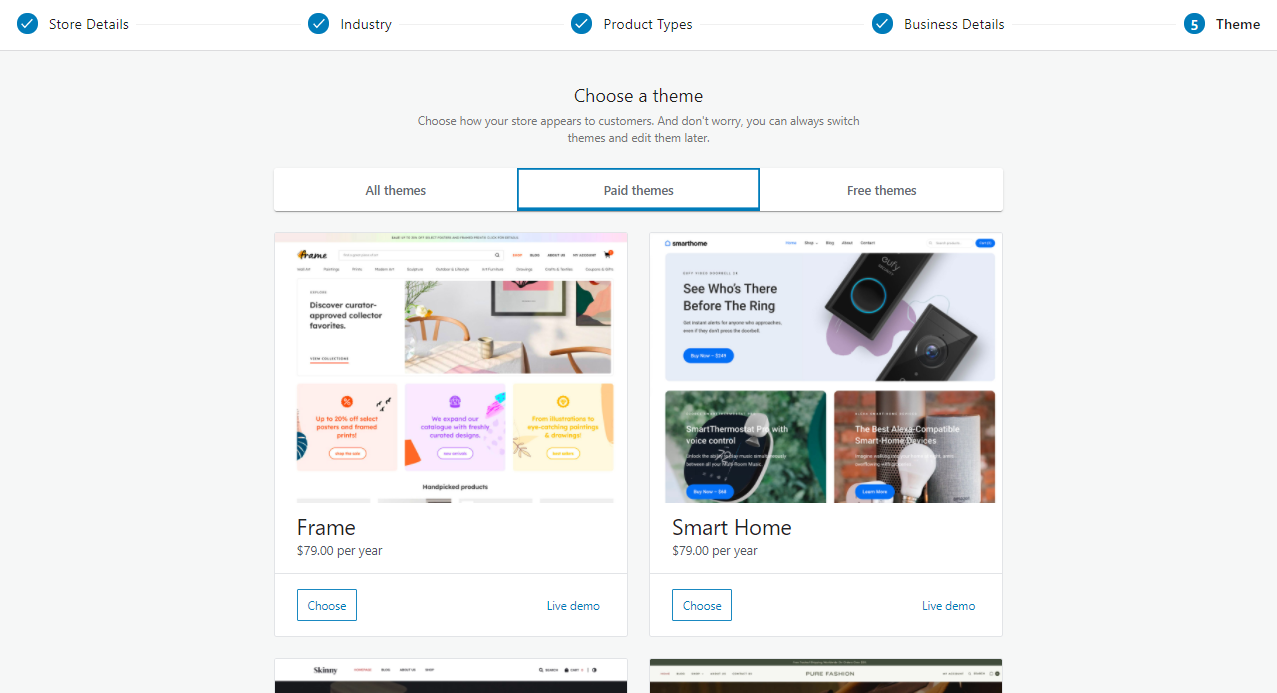
يمكنك أيضًا الالتزام بموضوعك الحالي إذا كان محسنًا لـ WooCommerce. على سبيل المثال ، تحتاج إلى اختيار سمة طعام لأنها ستتحكم في شكل موقع WordPress الخاص بك.
بمجرد الانتهاء من الإعداد ، يمكنك تحسين متجرك عن طريق تثبيت Jetpack و WooCommerce Shipping & Tax. 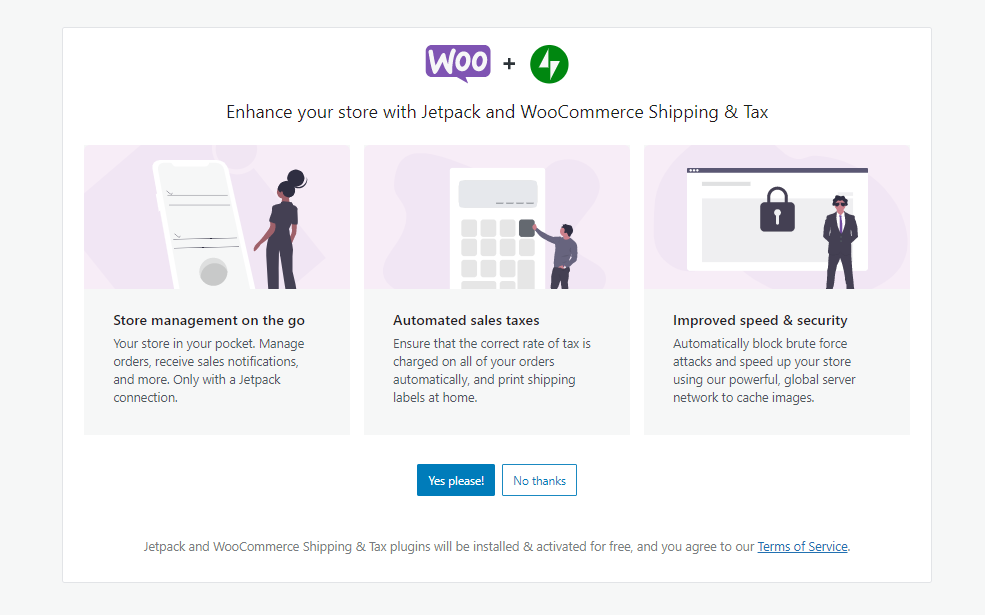
ستتم إعادة توجيهك إلى لوحة معلومات WooCommerce بعد تثبيت المكونات الإضافية.
أول شيء عليك القيام به هو اختيار طريقة دفع لمتجرك عبر الإنترنت من خلال النقر على " اختيار طرق الدفع" : 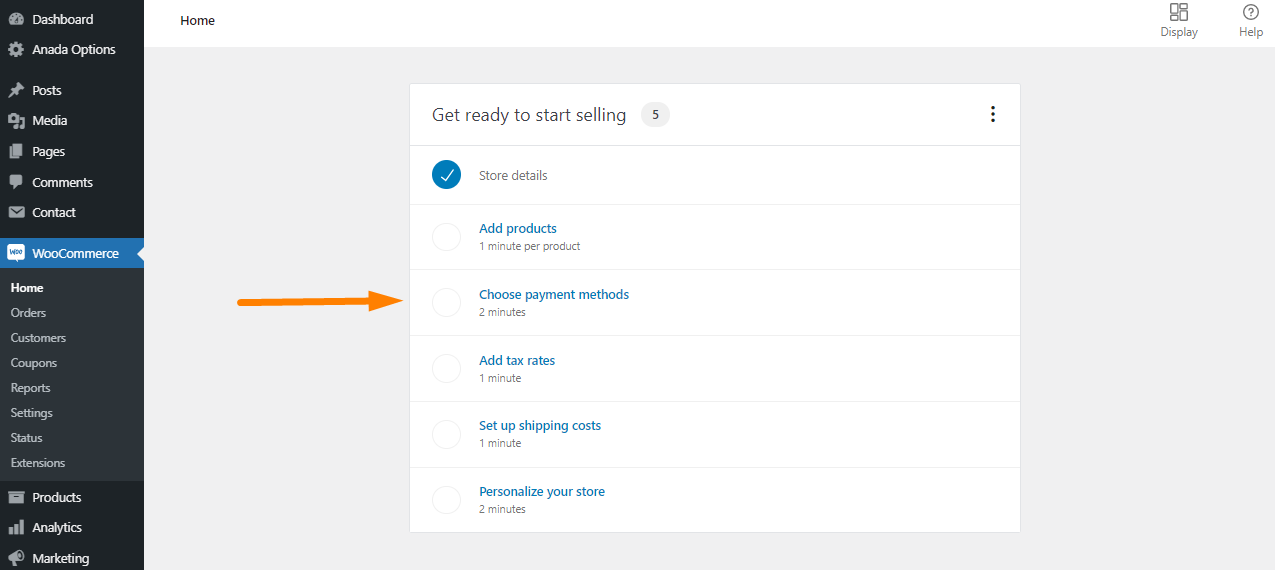
بشكل افتراضي ، يسمح لك WooCommerce بقبول مدفوعات PayPal ، والدفع نقدًا عند التسليم ، والتحويلات المصرفية المباشرة. 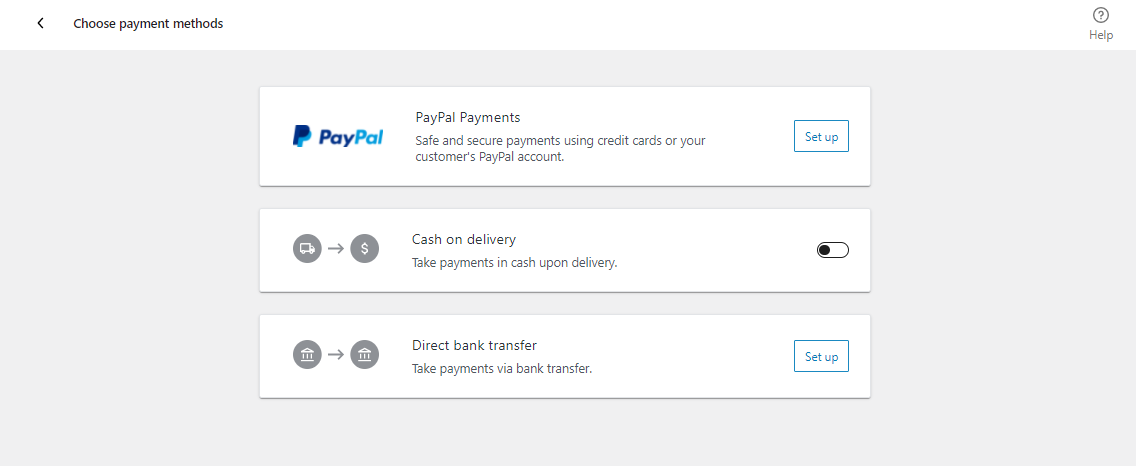
ومع ذلك ، من المهم ملاحظة أن هناك طرق دفع أخرى متاحة لـ WooCommerce. يمكنك تثبيتها عبر المكونات الإضافية لجهات خارجية مثل Stripe.
تجدر الإشارة إلى أن Stripe يسمح لعملائك بإدخال تفاصيل بطاقة الائتمان الخاصة بهم دون مغادرة صفحة الخروج على موقعك.
فمن السهل جدا لاقامة. كل ما عليك فعله هو اتباع معالج الإعداد على شاشة WooCommerce.
الخطوة التالية هي إدخال معلومات الشحن والضرائب. يتيح لك WooCommerce بيع كل من التنزيلات الرقمية والسلع المادية. أنها تتطلب الشحن. 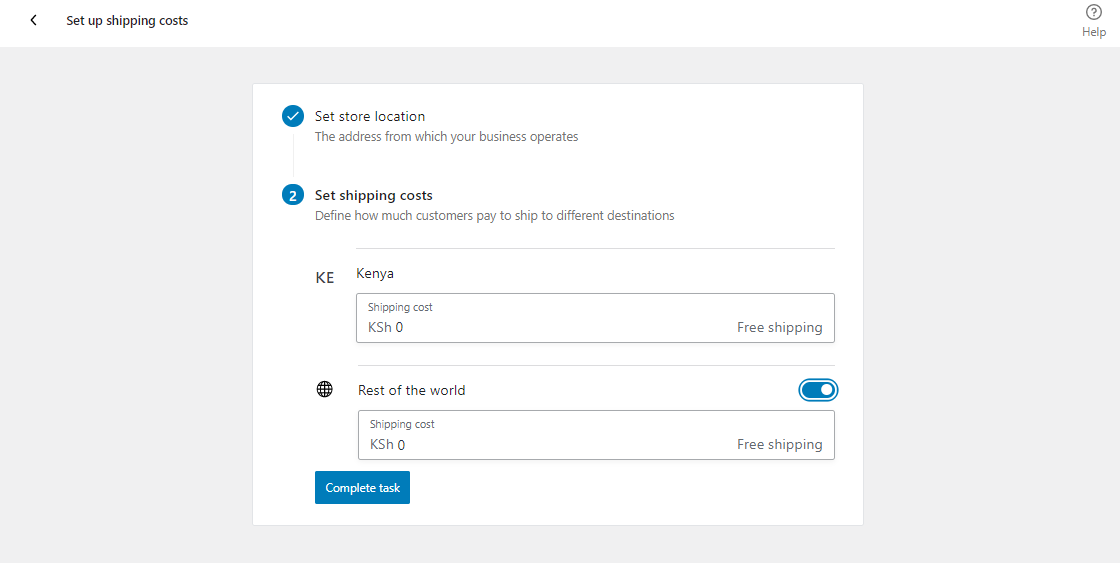
إذا أضفت ضرائب ، فستساعدك WooCommerce في حساب الضرائب وإضافتها إلى أسعارك. 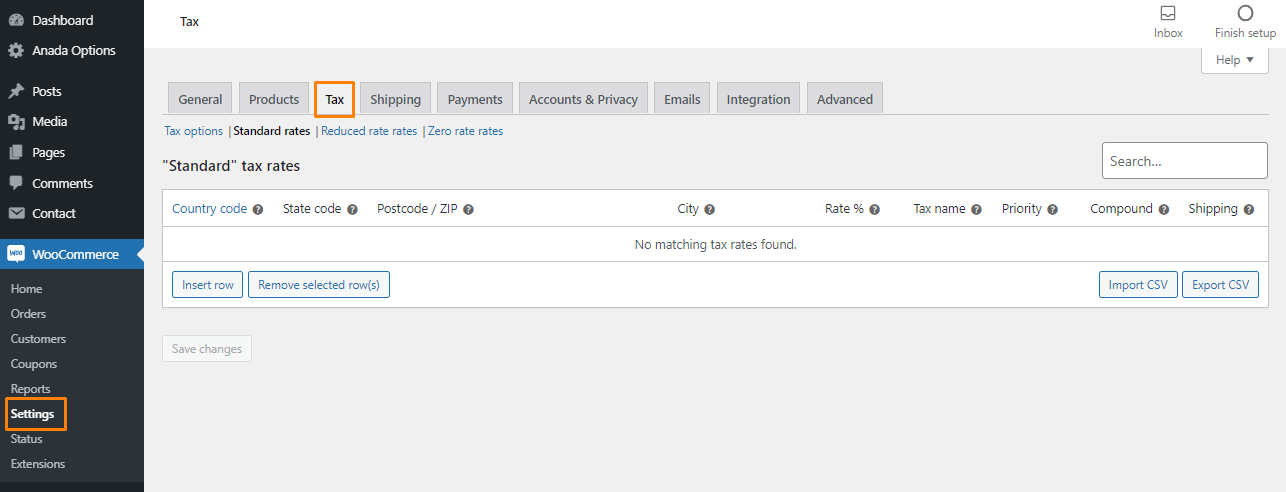
الآن ، تم إعداد WooCommerce بالكامل ، وكل ما عليك فعله هو إضافة منتجات.
الخطوة 4: إضافة منتجات إلى WooCommerce
من السهل جدًا إضافة منتجات إلى متجرك عبر الإنترنت. كل ما عليك فعله هو النقر فوق المنتجات> إضافة جديد . هذا هو المكان الذي ستقوم فيه بتكوين كل شيء عن المنتج.
أول شيء عليك القيام به هو إدخال اسم المنتج في قسم العنوان. ثم تحتاج إلى إضافة وصف طويل. يجب أن تشرح ميزات وفوائد المنتج للعميل.
سيكون من الأفضل أن تتأكد من أن النقاط واضحة. إذا كنت لا تعرف كيفية كتابة وصف جيد ، يمكنك البحث عن قالب لاستخدامه. 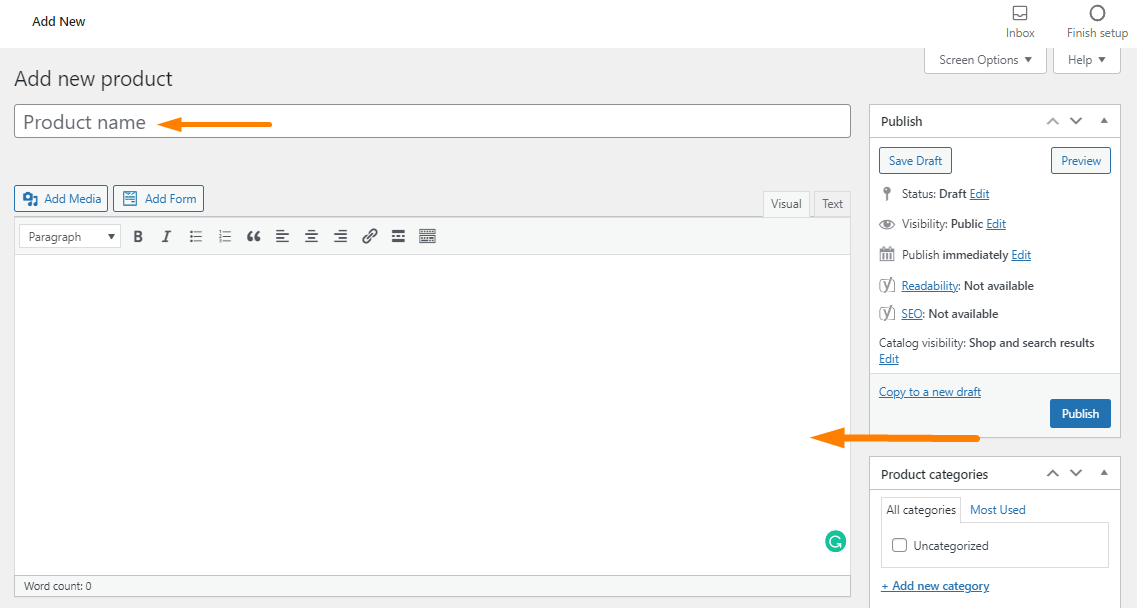
يمكنك اتخاذ خطوة إلى الأمام وإضافة كلمات رئيسية عضوية في وصفك لجذب حركة مرور مجانية إلى متجرك. سيؤدي هذا إلى زيادة الإيرادات التي تجمعها.
عندما تقوم بالتمرير لأسفل ، ستلاحظ وجود مربع بيانات المنتج. هنا ، تحتاج إلى اختيار نوع المنتج. فيما يلي أنواع المنتجات المختلفة التي يدعمها WooCommerce:
- منتج بسيط - هذا هو نوع المنتج الافتراضي. المنتجات التي لم يتم تجميعها أو التي لها اختلافات
- المنتجات المجمعة - يتم دمجها مع منتجات بسيطة وغالبًا ما يتم شراؤها معًا كواحد.
- منتج خارجي أو منتج تابع - إذا كنت ترغب في تشغيل خيار شركة تابعة أو إسقاط الشحن ، فيجب عليك استخدام نوع المنتج هذا. سيسمح لك بإضافة رابط صفحة خارجي إلى " إضافة إلى عربة التسوق".
- منتج متغير - إذا كنت ترغب في بيع منتجات ذات أشكال متعددة مثل الأحجام والألوان ، فيجب عليك استخدام هذا الخيار.
يتم تزويدك أيضًا بخيارين آخرين لتعديل أنواع المنتجات:
- افتراضي - هذا الخيار مخصص لبيع منتج رقمي. أنها لا تتطلب أي شحن.
- قابل للتنزيل - هذا الخيار مخصص للمنتجات التي تحتوي على ملف قابل للتنزيل.
 بعد إضافة أنواع المنتجات وتعديلها ، تحتاج إلى تقديم المعلومات ذات الصلة مثل التسعير والمخزون والشحن والمنتجات المرتبطة والسمات. من السهل جدًا ملء مربع بيانات المنتج.
بعد إضافة أنواع المنتجات وتعديلها ، تحتاج إلى تقديم المعلومات ذات الصلة مثل التسعير والمخزون والشحن والمنتجات المرتبطة والسمات. من السهل جدًا ملء مربع بيانات المنتج.
يمكنك أيضًا تقديم وصف موجز أسفل مربع بيانات المنتج. سيكون هذا مفيدًا للمستخدمين عندما يشاهدون منتجات متعددة على صفحة منتج واحدة. ومع ذلك ، نوصي بجعلها قصيرة جدًا ، حيث ستعمل على تحسين مُحسّنات محرّكات البحث لمتجرك.
أخيرًا ، تحتاج إلى إضافة بعض المعلومات ذات الصلة باستخدام الخيارات الموجودة في العمود الأيمن. على سبيل المثال ، يمكنك إضافة فئات المنتجات وعلامات المنتجات وصور المنتجات ومعارض المنتجات. 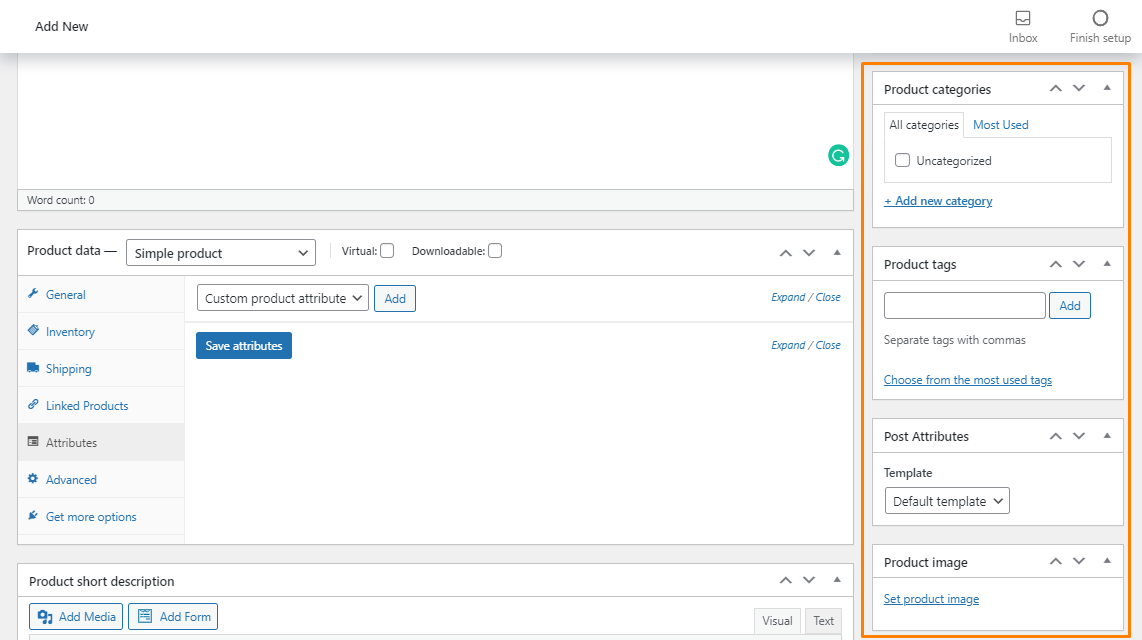
تعتبر فئات المنتجات والعلامات مفيدة جدًا لتنظيم المنتجات. يجب عليك أيضًا إضافة صور بدقة عالية.
بمجرد أن تشعر بالرضا عن جميع التفاصيل التي أضفتها ، انقر فوق نشر . سيتم عرض المنتج على صفحة المتجر ، وسيتمكن العملاء من شرائه.
كرر نفس العملية عند إضافة منتجات جديدة.
الخطوة 6: توسيع وظائف متجرك باستخدام المكونات الإضافية
الآن بعد أن أصبح بإمكانك بيع المنتجات عبر الإنترنت ، قد ترغب في إضافة عناصر أخرى معتادة مثل منزلقات المعرض أو عمليات إعادة التوجيه المخصصة أو نماذج الاتصال. يمكنك تحقيق ذلك باستخدام الإضافات.
تسمح لك المكونات الإضافية بإضافة ميزات جديدة إلى موقعك. هناك الآلاف من المكونات الإضافية المتاحة لـ WordPress في السوق اليوم.
أول شيء تحتاج إلى تحسينه هو الخروج من WooCommerce. أفضل مكون إضافي لهذا هو المكون الإضافي WooCommerce Redirect After Checkout (WRAC) . 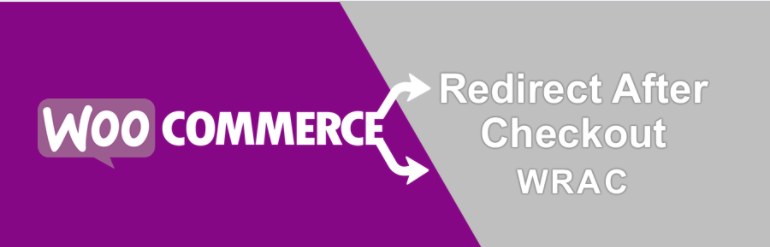
يتيح لك WRAC إعادة توجيه المستخدمين إلى صفحة شكر مخصصة بعد الخروج. سيساعد ذلك في تحسين تجربة العميل في متجر WooCommerce الخاص بك.
إنه مصمم خصيصًا للمبتدئين الذين ليسوا مطورين أو مبرمجين. هذا يعني أنك لست بحاجة إلى أي مساعدة فنية لاستخدام هذا البرنامج المساعد.
بدلاً من ذلك ، يمكنك إعادة توجيههم إلى عنوان URL خارجي وعرض تفاصيل الطلب على صفحة شكرًا لك عن طريق تبديل زر. يمكنك أيضًا السماح للمستخدمين بإنشاء عمليات إعادة التوجيه نفسها بناءً على المنتج بدلاً من إعادة التوجيه العامة.
بالنسبة إلى الطلبات الفاشلة ، يمكنك أيضًا إضافة صفحة إعادة توجيه مخصصة أو عنوان URL خارجي.
من الجدير بالذكر أن WRAC يتكامل بسلاسة مع WooCommerce ومن السهل جدًا إعداده. بالإضافة إلى ذلك ، سيوفر WRAC الوقت لأنه يوفر لك المرونة لتخصيص الخروج من WooCommerce.
فيما يلي ملخص لما يجب أن يقدمه المكون الإضافي:
- عمليات إعادة التوجيه على أساس الفئات
- إعادة التوجيه بناءً على سجل الشراء
- إعادة التوجيه على أساس المجموع الفرعي للطلب
- إعادة التوجيه على أساس طريقة الدفع
- إعادة التوجيه على أساس دور المستخدم
- إعادة التوجيه على أساس القسيمة
- إعادة التوجيه على أساس طريقة الشحن
- إعادة توجيه الإجراءات وخيار الوقت
يبدأ ترخيص هذا المكون الإضافي من 49 دولارًا ، ويمكنك التحقق من العرض التوضيحي ، ويمكنك معرفة المزيد حول هذا المكون الإضافي هنا.
إلى جانب WRAC ، إليك بعض المكونات الإضافية الأخرى التي نوصي بها للمتاجر عبر الإنترنت:
- Yoast for SEO - هذا مكون إضافي مفيد سيساعدك على تحسين تصنيفات محرك البحث الخاص بك. إنها أفضل فرصة لتأمين مكان في الصفحة الأولى. هذا لأنه يوفر لك خيارات لإجراء تغييرات صغيرة على موقعك لمساعدة محركات البحث على فهم المحتوى الخاص بك بشكل أفضل لعرضه في نتائج محرك البحث. بدلاً من ذلك ، يمكنك الترقية إلى الإصدار المتميز الذي سيوفر لك المزيد من الميزات مثل عمليات إعادة التوجيه المخصصة.
- Securi - من المهم إضافة مكون إضافي للأمان لموقعك. وذلك لأن المتاجر عبر الإنترنت تتعامل مع مدفوعات البطاقات وبيانات العملاء الحساسة. يمكنك استخدام مكون إضافي مجاني ، لكن المكونات الإضافية المتميزة ستقدم لك أفضل الميزات. يبدأ السعر من 199 دولارًا سنويًا.
- مراجعات الموقع - يسمح هذا المكون الإضافي للزوار بإرسال مراجعات للمنتجات. إنه سهل الاستخدام للغاية ويسمح لك باستخدام الرموز القصيرة والأدوات لعرض أفضل التقييمات. يتكامل بسلاسة مع WooCommerce ويحتوي على العديد من الوظائف الإضافية لإضافة النماذج والفلاتر المخصصة ومراجعات الصور.
استنتاج
الآن ، يجب أن تكون قادرًا على إنشاء متجر عبر الإنترنت وتوسيع الوظائف الأساسية باستخدام مكون إضافي.
كما رأيت ، لا تحتاج إلى مهارات تشفير لتحقيق ذلك. كل ما تحتاجه هو اسم المجال واستضافة المواقع. سيكون من الأفضل استخدام Bluehost لأنه يقدم لك شهادة SSL مجانًا.
تسهل WooCommerce إنشاء وإدارة المدفوعات والمنتجات والتسليمات. آمل أن يكون هذا البرنامج التعليمي قد ساعدك في تعلم كيفية إنشاء متجر على الإنترنت.
مقالات مماثلة
- كيفية الهجرة من Shopify إلى WooCommerce
- كيفية إعداد فئات الشحن في WooCommerce
- كيفية إخفاء المنتجات غير المتوفرة بالمخزون في WooCommerce
- كيفية تحرير WooCommerce Checkout Page
- كيفية إنشاء متجر WooCommerce Storefront لمنتج واحد
- كيفية إعداد شروط وأحكام WooCommerce الخروج
- كيفية تعيين شريط جانبي مختلف لـ WooCommerce لكل فئة
- كيفية إضافة منتجات الأمازون التابعة إلى WooCommerce
- كيفية تسريع موقع WooCommerce
- كيفية إضافة خلفية مخصصة لـ WooCommerce
- ما هي أفضل بوابة دفع لـ WooCommerce
- كيفية إضافة تصنيف النجوم لمنتج WooCommerce
- كم عدد المنتجات التي يمكن لـ WooCommerce التعامل معها؟
- كيفية إضافة رمز عربة التسوق WooCommerce في القائمة
- كيفية توصيل Printful بـ WooCommerce
- كيفية عمل نسخة احتياطية من قاعدة بيانات WooCommerce
- كيفية إضافة CAPTCHA WooCommerce تسجيل الدخول
- كيفية إضافة فئات فرعية WooCommerce
- كيفية إضافة WooCommerce حقول المنتج المخصصة
- كيفية إضافة خيارات إضافية مع WooCommerce بسعر مخصص
